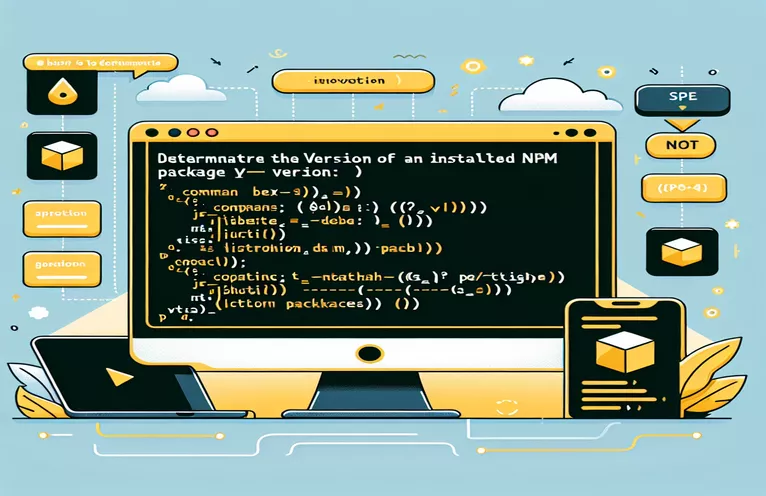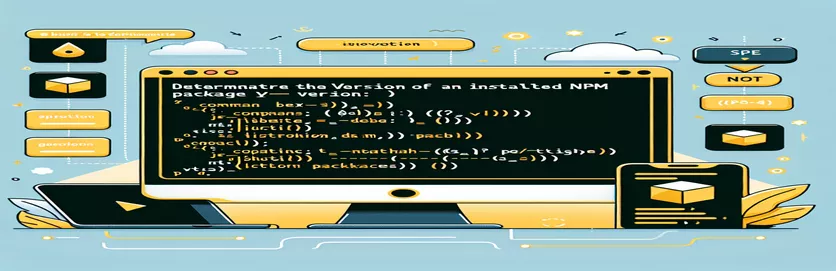Ievads npm pakotnes versiju identificēšanā
Strādājot ar Node.js un npm, ir svarīgi zināt instalēto pakotņu versijas. Tas var palīdzēt nodrošināt saderību un efektīvi pārvaldīt atkarības.
Pakešu versiju pārbaudei ir pieejamas dažādas komandas, taču ne visas sniedz vēlamo informāciju. Šajā rokasgrāmatā mēs izpētīsim pareizās metodes, lai atrastu instalēto npm pakotnes versiju, izvairoties no bieži sastopamām kļūmēm un kļūdām.
| Pavēli | Apraksts |
|---|---|
| npm list <package-name> | Uzskaita visas instalētās pakotnes un to versijas, tostarp norādīto pakotni. |
| const fs = require('fs'); | Importē failu sistēmas moduli, lai mijiedarbotos ar failu sistēmu pakalpojumā Node.js. |
| const path = require('path'); | Importē ceļa moduli, lai apstrādātu un pārveidotu failu ceļus. |
| path.join() | Savieno kopā visus dotos ceļa segmentus, izveidojot normalizētu ceļu. |
| fs.readFile() | Asinhroni nolasa faila saturu. |
| JSON.parse() | Parsē JSON virkni, izveidojot ar virkni aprakstīto JavaScript vērtību vai objektu. |
Izpratne par skriptiem npm pakotnes versiju pārbaudei
Iepriekš sniegtie skripti ir paredzēti, lai palīdzētu atrast instalētās npm pakotnes versiju dažādās vidēs. Pirmais skripts izmanto termināļa komandu npm list <package-name>, kurā ir uzskaitītas visas instalētās pakotnes un to versijas, tostarp norādītā pakotne. Šī komanda ir noderīga, ja jums ātri jāpārbauda pakotnes versija tieši no komandrindas. Pārejot uz projekta direktoriju un palaižot šo komandu, varat redzēt instalēto versiju bez nepieciešamības manuāli izpētīt projekta failus.
Otrais skripts ir Node.js skripts, kas programmatiski izgūst instalētās npm pakotnes versiju. Tas sākas ar nepieciešamo moduļu importēšanu: const fs = require('fs') un const path = require('path'). Šie moduļi ļauj mijiedarboties ar failu sistēmu un attiecīgi apstrādāt failu ceļus. Skripts izveido ceļu uz pakotni package.json failu izmantojot path.join(). Pēc tam tas nolasa šī faila saturu ar fs.readFile(). JSON dati ir parsēti ar JSON.parse() lai iegūtu versijas numuru, kas pēc tam tiek reģistrēts konsolē. Šī pieeja ir noderīga automatizētākām vai programmatiskākām pārbaudēm Node.js vidē, īpaši, ja ir jāiekļauj versiju pārbaudes kā daļa no lielāka skripta vai veidošanas procesa.
Instalētās npm pakotnes versijas pārbaude, izmantojot komandrindu
Izmantojot npm komandas terminālī
1. Open your terminal or command prompt.2. Navigate to the project directory where the package is installed.3. Run the following command to check the installed version:npm list <package-name>4. The output will show the installed version of the specified package.// Example:npm list express// Output: express@4.17.1
Instalētās npm pakotnes versijas izgūšana Node.js skriptā
JavaScript izmantošana Node.js vidē
1. Create a new JavaScript file in your project directory, e.g., checkVersion.js.2. Add the following code to the file:const fs = require('fs');const path = require('path');const packageJsonPath = path.join(__dirname, 'node_modules', '<package-name>', 'package.json');fs.readFile(packageJsonPath, 'utf8', (err, data) => {if (err) {console.error('Error reading package.json:', err);return;}const packageJson = JSON.parse(data);console.log(`Installed version of <package-name>: ${packageJson.version}`);});// Replace <package-name> with the actual package name
Papildu metožu izpēte, lai pārbaudītu npm pakotnes versijas
Papildus pamata komandām, lai atrastu instalētās npm pakotnes versiju, ir arī vairākas citas metodes un rīki, ko izstrādātāji var izmantot, lai pārvaldītu un pārbaudītu pakotnes versijas. Viena no šādām metodēm ietver izmantošanu package.json failu tieši. Šis fails, kas atrodas jūsu projekta direktorija saknē, satur metadatus par projektu, tostarp atkarības un to attiecīgās versijas. Atverot šo failu, jūs varat redzēt visas instalētās pakotnes un to norādītās versijas zem dependencies un devDependencies sadaļas. Šī metode ir īpaši noderīga, lai īsumā pārskatītu vairākas pakotnes versijas.
Vēl viens noderīgs rīks ir npm outdated, kurā tiek parādīts visu instalēto novecojušo pakotņu saraksts. Šī komanda sniedz visaptverošu pārskatu par pašreizējo versiju, vēlamo versiju (pamatojoties uz versiju, kas norādīta jūsu package.json), un jaunākā versija, kas pieejama npm reģistrā. Turklāt, izmantojot tādus rīkus kā npx var vienkāršot vienreizēju komandu izpildi. Piemēram, jūs varat izmantot npx npm-check lai interaktīvi pārbaudītu un atjauninātu savas atkarības. Šīs metodes un rīki palīdz ne tikai atrast instalētās versijas, bet arī palīdz uzturēt vispārējo veselību un projekta atkarību aktualitāti.
Bieži uzdotie jautājumi par npm pakotnes versiju atrašanu
- Kā pārbaudīt instalētās npm pakotnes versiju?
- Izmantojiet komandu npm list <package-name> lai pārbaudītu instalētās npm pakotnes versiju.
- Kur es varu atrast visu instalēto pakotņu versijas?
- Visu instalēto pakotņu versijas varat atrast vietnē package.json failu zem dependencies un devDependencies sadaļas.
- Kāda ir izmantošana npm outdated komanda?
- The npm outdated komanda uzskaita visas instalētās pakotnes, kas ir novecojušas, parādot to pašreizējās, vēlamās un jaunākās versijas.
- Kā es varu programmatiski pārbaudīt npm pakotnes versiju Node.js skriptā?
- Node.js skriptā varat programmatiski pārbaudīt versiju, izlasot package.json izmantotās pakotnes fails fs.readFile() un parsējot to ar JSON.parse().
- Ko dara npx npm-check pavēli darīt?
- The npx npm-check komanda ļauj interaktīvi pārbaudīt un atjaunināt atkarības.
- Kā es varu atrast pašu npm CLI versiju?
- Jūs varat atrast npm CLI versiju, palaižot komandu npm -v.
- Ko dara informācija npm view <package-name> version nodrošināt?
- Komanda npm view <package-name> version nodrošina jaunāko pakotnes versiju, kas pieejama npm reģistrā.
- Kā atrast globāli instalētās pakotnes instalēto versiju?
- Lai atrastu globāli instalētās pakotnes instalēto versiju, izmantojiet komandu npm list -g <package-name>.
Iesaiņošana:
Izpratne par to, kā atrast instalētās npm pakotnes versiju, ir būtiska, lai uzturētu stabilu izstrādes vidi. Izmantojot tādas komandas kā npm list un npm outdated, un programmatiski piekļūstot package.json failu, izstrādātāji var viegli izsekot un pārvaldīt savu projektu atkarības. Šīs zināšanas nodrošina, ka jūsu projekts paliek atjaunināts un saderīgs ar visām nepieciešamajām pakotnēm.